Bemærk!: Denne artikel er tjent sit formål, og fjernes snart. For at forhindre meddelelser om "Siden blev ikke fundet", fjerner vi de links, som vi kender til. Hvis du har oprettet links til denne side, skal du fjerne dem og sammen vi internettet tilsluttet.
Når du indstiller sideinddelingen, kan du styre, hvor automatiske sideskift indsættes eller tilsidesætter automatiske sideskift.
Vigtigt!: Følgende fremgangsmåder antager, at du arbejder i visningen udskriftslayout. Hvis du ikke er i visningen udskriftslayout, skal du i menuen Vis klikke på Udskriftslayout.
Gør et af følgende:
Hold linjer sammen
Du kan holde alle linjer i et afsnit sammen på en side eller i en kolonne, så afsnittet ikke bliver opdelt mellem to sider.
-
Markér de linjer, du vil holde sammen.
-
I menuen Formater skal du klikke på Afsnit og derefter klikke på fanen Linje- og sideskift.
-
Klik i afkrydsningsfeltet Hold linjer sammen.
Holde afsnit sammen
Du kan holde afsnit sammen, f.eks. en overskrift og det næste afsnit, på en side eller i en kolonne.
-
Vælg de afsnit, du vil holde sammen på en side.
-
I menuen Formater skal du klikke på Afsnit og derefter klikke på fanen Linje- og sideskift.
-
Markér afkrydsningsfeltet Hold sammen med næste.
Du bør altid gennemtvinge et sideskift før et afsnit
Hvis du gerne vil have, at et bestemt afsnit i dokumentet altid vises øverst på en side, skal du angive et sideskift før afsnittet.
-
Vælg det afsnit, der skal følge efter sideskiftet.
-
I menuen Formater skal du klikke på Afsnit og derefter klikke på fanen Linje- og sideskift.
-
Sæt kryds i feltet Sideskift før.
Beskytte mod horeunger
Word forhindrer som standard den sidste linje i et afsnit fra at blive vist øverst eller nederst på en side.
-
Markér de afsnit, hvor du vil beskytte enkeltstående linjer.
-
I menuen Formater skal du klikke på Afsnit og derefter klikke på fanen Linje- og sideskift.
-
Sæt kryds i feltet Beskyt mod horeunger.
Undgå, at en tabelrække bliver brudt på tværs af en side
-
Klik på tabellen.
-
Klik på Egenskaber for tabel i menuen Tabel, og klik derefter på fanen Række.
-
Fjern markeringen i Tillad opdeling af række.
Indsætte et manuelt linjeskift
Et manuelt linjeskift afslutter den aktuelle linje og fortsætter teksten på næste linje. Nogle afsnitstypografier omfatter ekstra afstand før hvert afsnit. Hvis du vil udelade denne ekstra afstand mellem korte tekstlinjer som dem i en adresseblok eller en Poem, skal du indsætte et manuelt linjeskift efter hver linje i stedet for at trykke på ENTER.
-
Klik på det sted, hvor du vil indsætte linjeskift.
-
Hold Shift + Return nede.
Word indsætter et manuelt linjeskift (

Tip!: Hvis du vil have vist de manuelle linjeskift, skal du i værktøjslinjen Standard klikke på

Indsætte et manuelt sideskift
Word indsætter automatisk sideskift baseret på, hvordan dokumentet er konfigureret. Du kan dog manuelt indsætte et sideskift på et bestemt sted.
-
Klik på det sted, hvor du vil starte en ny side.
-
I Word 2011 til Mac skal du på fanen dokumentelementer under Indsæt siderklikke på side Skiftog derefter klikke på side.
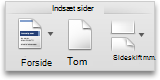
Gå til sideskift i menuen Indsæt i Word 2016 til Mac, og klik på sideskift.
Tip!: I Word 2011 til Mac kan du også indsætte et manuelt sideskift ved at trykke på SKIFT + ENTER. Hvis tasterne Return og Enter er samme tast på dit tastatur, skal du trykke på Shift + Fn + Enter.
I Word 2016 til Mac skal du trykke på COMMAND + retur.
Slette et manuelt sideskift
-
Vælg det sideskift, du vil slette.
Hvis du ikke kan se sideskiftet, kan du på værktøjslinjen Standard klikke på

-
Tryk på

Hvis der ikke findes en












